- Tác giả Abigail Brown [email protected].
- Public 2023-12-17 07:05.
- Sửa đổi lần cuối 2025-01-24 12:29.
Bằng cách tìm hiểu một số phím tắt phổ biến của Mac giúp thực hiện mọi thứ, từ tài liệu đến trang web, thậm chí cả hệ điều hành của riêng Mac, bạn sẽ tiết kiệm được nhiều thời gian về lâu dài.
Phím tắt cho Mac: Viết giấy và làm việc với tài liệu
Viết giấy tờ có thể tốn nhiều thời gian. Tuy nhiên, có (rất nhiều) các phím tắt và lệnh của Mac giúp cuộc sống của bất kỳ người viết luận nào trở nên dễ dàng hơn một chút.
Đây là cách cắt, sao chép và dán:
- Command + C: sao chép mọi nội dung được đánh dấu vào Clipboard của máy Mac
- Command + V: dán nội dung của Clipboard
- Command + Shift + V: dán không định dạng
- Command + X: cắt (tức là xóa) bất kỳ nội dung được đánh dấu nào và sao chép nó vào khay nhớ tạm của máy Mac
- Command + A:chọn tất cả các mục hoặc nội dung trên một trang
Đây là các phím tắt dành cho Mac liên quan cụ thể hơn đến việc định dạng hoặc chỉnh sửa văn bản của bạn, mặc dù không phải tất cả chúng đều hoạt động với mọi ứng dụng xử lý văn bản.
- Command + B:chữ đậm
- Command + I: in nghiêng
- Command + U:gạch dưới
- Option + Delete: xóa từ bên trái con trỏ
- Fn + Delete: xóa chuyển tiếp
- Control + K: xóa tất cả văn bản giữa con trỏ và cuối đoạn hoặc dòng
- Command + Control + Space bar: mở cửa sổ Character Viewer (cho phép bạn chọn và nhập biểu tượng cảm xúc)
- Command + K: thêm siêu liên kết vào văn bản được đánh dấu
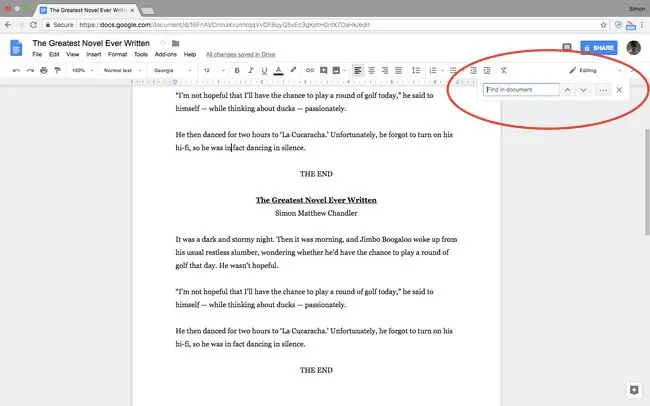
Tìm kiếm các từ cụ thể trong tài liệu của bạn hoặc các định nghĩa hoặc lỗi chính tả? Đây là các lệnh Mac bạn cần.
Lưu ý: một số phím tắt này khác nhau đối với Google Tài liệu và Microsoft Word, đôi khi có các tổ hợp phím cụ thể của riêng chúng (ghi chú bên dưới nếu có).
- Command + F: tìm các từ cụ thể trong tài liệu của bạn
- Command + dấu chấm phẩy (;): tìm từ sai chính tả. Lưu ý: trong Google Documents, bạn nên nhấn Command + dấu nháy đơn (')Trong Word, bạn nhấn Alt + F7(mặc dù phím F phải là trước đó đã được bật làm phím chức năng bằng cách đi tới System Preferences > Bàn phím)
- Command + Control + D: hiển thị định nghĩa của từ được tô sáng. Lưu ý: trong Google Documents, bạn nên nhấn Command + Shift + Y
- Command + Shift + dấu hai chấm (:): mở cửa sổ Chính tả và Ngữ pháp. Lưu ý: lối tắt này không khả dụng trong Google Tài liệu, trong khi đối với Word, bạn nên nhấn F7
Đây là một số phím tắt trên Mac liên quan đến các thao tác hoàn tác và chuyển đến các phần cụ thể trong công việc của bạn:
- Command + Z:hoàn tác hành động trước đó
- Command + Shift + Z: thực hiện lại hành động đã hoàn tác trước đó
- Fn + Mũi tên Trái / Phải:chuyển đến đầu / cuối tài liệu
- Command + Mũi tên Lên / Xuống:di chuyển con trỏ đến đầu / cuối tài liệu. Lưu ý: không khả dụng trên Microsoft Word
- Command + Mũi tên Trái / Phải:di chuyển con trỏ đến đầu / cuối dòng
Và cuối cùng, nếu bạn đã hoàn thành một phiên viết, đây là ba phím tắt của Apple để lưu, in và mở tài liệu mới:
- Command + S:lưu tài liệu của bạn (thực hiện việc này thường xuyên ngay cả khi đang viết)
- Command + O: mở tài liệu đã lưu vào máy Mac của bạn
- Command + P: in tài liệu của bạn
Phím tắt Bàn phím Mac: Điều hướng các Trang Web và Ứng dụng
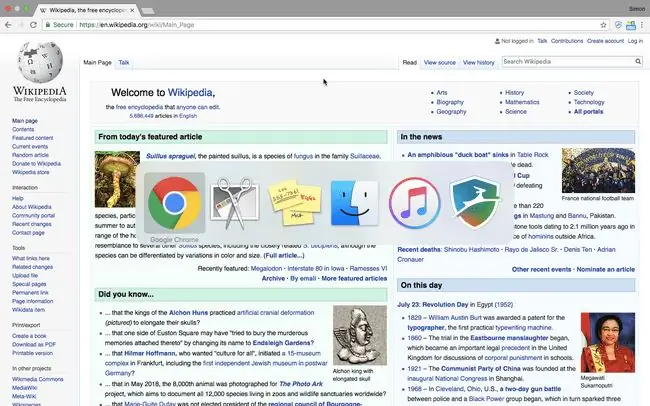
Viết giấy tờ và báo cáo là một chuyện, nhưng không có danh sách các phím tắt Mac tốt nhất sẽ hoàn chỉnh nếu không nêu chi tiết các lệnh có thể được sử dụng để điều hướng giữa các trang web và ứng dụng. Đây là những loại phím tắt hữu ích khi tiến hành nghiên cứu và đọc cần thiết để viết báo hoặc khi mở các ứng dụng bổ sung để giúp bạn hoàn thành công việc của mình.
Cần lưu ý rằng các phím tắt này hoạt động với tất cả các trình duyệt chính (ví dụ: Chrome, Safari, Firefox).
- Command + T: mở tab mới trên trình duyệt của bạn
- Command + Shift + T: mở lại tab cuối cùng bạn đã đóng (tuyệt vời nếu bạn vô tình đóng một tab)
- Command + N: mở cửa sổ mới
- Command + W: đóng cửa sổ hiện tại
- Command + Shift + W: đóng tất cả các cửa sổ của ứng dụng bạn đang sử dụng (ví dụ: nếu bạn đang sử dụng trình duyệt web, phím tắt này sẽ đóng mọi cửa sổ)
- Command + M: thu nhỏ cửa sổ hiện tại
Phím tắt cho Mac: Quản lý Tệp và Thư mục
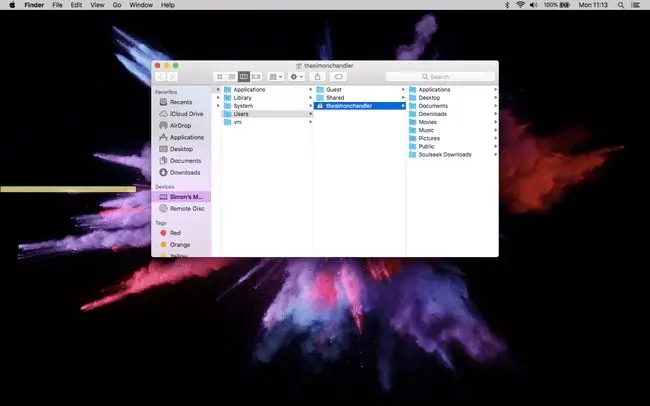
Nếu bạn lưu nhiều bài luận và tài liệu vào máy Mac, bạn có thể muốn lưu chúng vào các thư mục cụ thể, như một cách giúp chúng dễ tìm hơn. Dưới đây là một loạt phím tắt Mac liên quan đến các thư mục:
- Command + Shift + N: tạo thư mục mới khi ở trong ứng dụng Finder
- Command + Shift + D: mở thư mục Desktop (khi ở trong Finder)
- Command + Option + L: mở thư mục Tải xuống (khi ở trong Trình tìm kiếm)
- Command + Shift + O: mở thư mục Documents (khi ở trong Finder)
- Command + Shift + G: mở cửa sổ Đi tới Thư mục (khi ở trong Trình tìm kiếm), cho phép bạn tìm một thư mục cụ thể bằng cách nhập tên của nó
- Command + Shift + H: mở thư mục Home của người dùng (khi ở trong Finder)
- Command + Shift + F: mở Tất cả các tệp của tôi
Phím tắt cho Mac: Phím tắt Hệ thống Tiện dụng
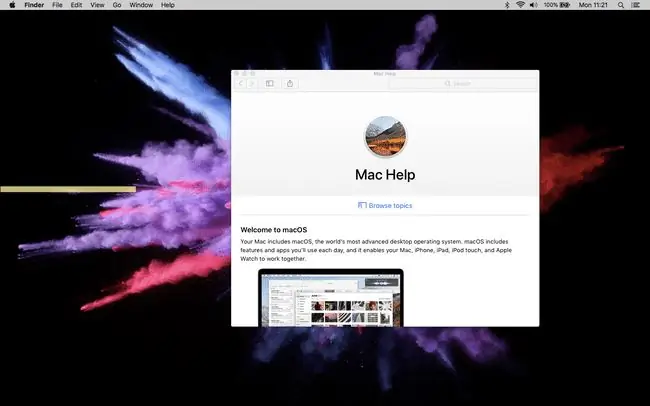
Mặc dù không có lệnh Mac nào dưới đây liên quan cụ thể đến việc viết giấy tờ hoặc quản lý công việc của bạn, nhưng tất cả chúng đều giúp tiết kiệm thời gian hữu ích theo cách này hay cách khác:
- Command + Shift + Dấu chấm hỏi (?): mở menu Trợ giúp của ứng dụng bạn đang sử dụng
- Option + Shift + Tăng / Giảm âm lượng: điều chỉnh âm lượng với mức tăng nhỏ hơn
- Command + Shift + Delete: dọn sạch Thùng rác của máy Mac. Nhấn Option + Shift + Command + Deleteđể dọn sạch Thùng rác mà không cần phải xác nhận
- Command + Shift + 3: chụp ảnh toàn bộ màn hình của bạn. Nhấn Command + Shift + 4để chụp ảnh màn hình một phần
- Command + Mousepad nhấp: nhấp chuột phải
- Command + Option + Esc: hiển thị menu để giúp bạn buộc thoát ứng dụng
- Command + Tab: mở trình chuyển đổi ứng dụng. Giữ Command và nhấn Tab liên tục để cuộn qua các ứng dụng. Nhả cả hai nút để xác nhận lựa chọn
- Command + Space bar: mở thanh tìm kiếm Spotlight
FAQ
Làm cách nào để xem tất cả các phím tắt Mac có sẵn trong một ứng dụng?
Máy Mac không được trang bị khả năng này, nhưng một ứng dụng tiện dụng có tên CheatSheet thì có. Sau khi bạn tải xuống và cài đặt CheatSheet, hãy mở bất kỳ ứng dụng nào và nhấn và giữ phím Commandđể xem danh sách tất cả các phím tắt đang hoạt động cho ứng dụng cụ thể đó.
Làm cách nào để tạo phím tắt cho ứng dụng trên máy Mac?
Để tạo lối tắt ứng dụng, chọn logo Apple> System Preferences> Keyboard> Phím tắtTrong bảng điều khiển bên trái, chọn Phím tắt ứng dụng, sau đó chọn Thêm(+) và chọn một ứng dụng (hoặc tất cả các ứng dụng) trong menu. Trong cửa sổ bật lên, đặt tên cho phím tắt và nhập tổ hợp bàn phím chính xác cho phím tắt, sau đó chọn Thêm(+).






